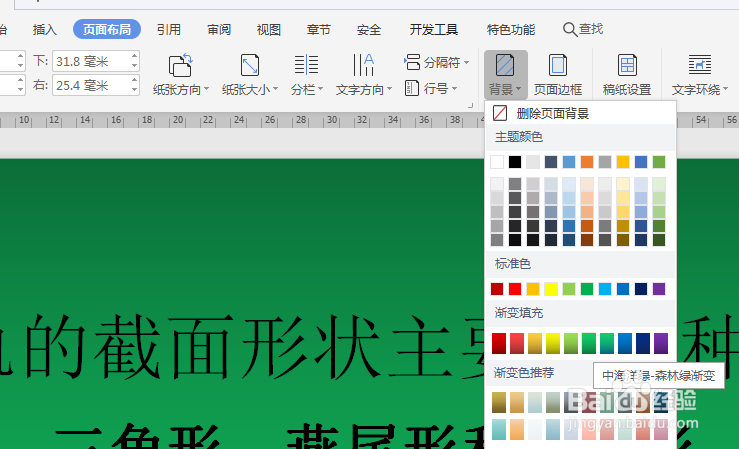1、如下所示,打开WPS文档,新建一空白的横向文档,保存为:导轨的截面形状。
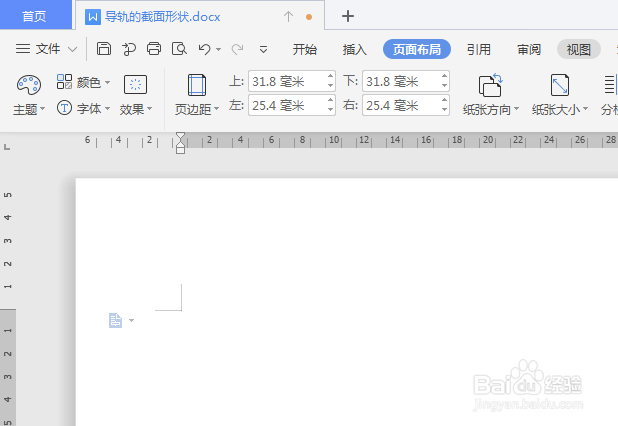
2、如下所示,在文档的第一行输入“导轨的截面形状主要有四种:”字号30,在文档的第二行输入“矩形、三角形、燕尾形和圆柱形”,加粗,字号40。
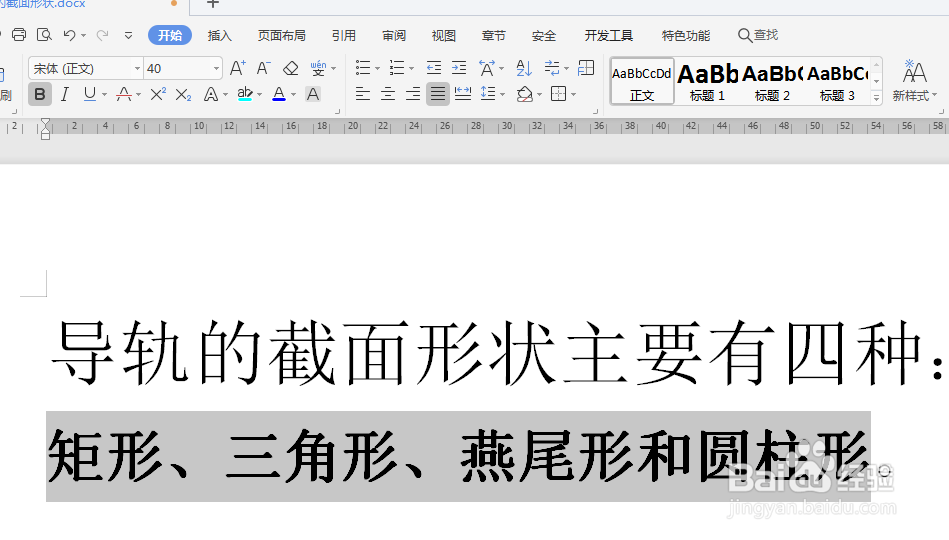
3、如下所示,在文档的左下方插入一个矩形图框,选择蓝色效果,添加文字“矩形”,字号40,分散对齐。

4、如下所示,在矩形图框的右方插入一个三角形图框,选择蓝色效果,添加文字“三角形”,字号40。
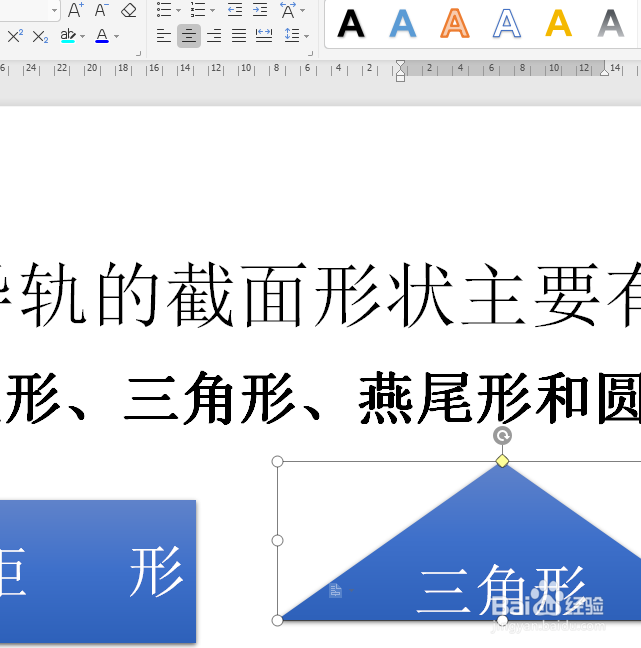
5、如下所示,在文档的左下角插入一个燕尾形箭头,选择同样的蓝色效果,添加文字“燕尾形”,字号40
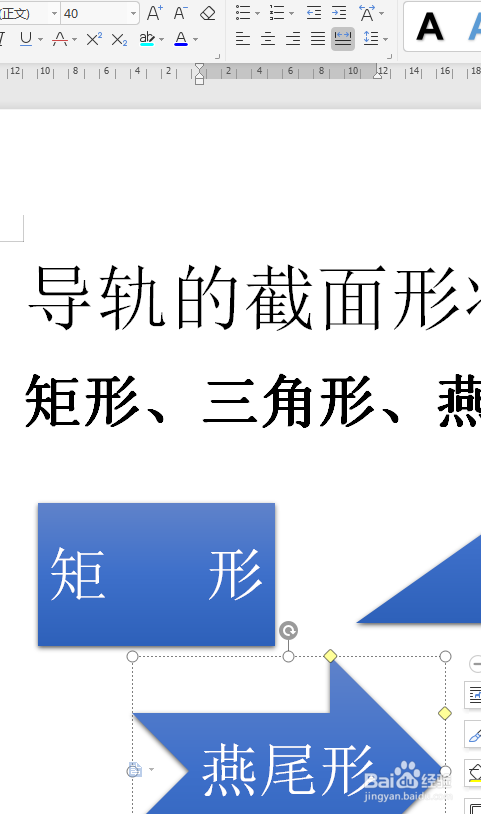
6、如下所示,在燕尾形图框的右方插入一个圆疳绣檩倪柱形图框,旋转90度,同样的蓝色效果,添加文字“圆柱形”,字号40,分散对齐,文字不旋转。

7、如下所示,选中所有的图框,点击组合。
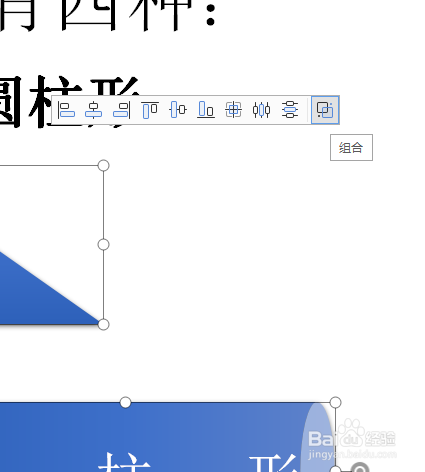
8、如下所示,页面布局——背景——绿色渐变,三步完成背景设置,~~~至此,这个导轨的截面形状图示就制作完成了。